Macでオンラインバンキングを開こうとしたのにFirefoxがポップアップを閉じてしまい、設定画面を探して右往左往していませんか?
原因はポップアップブロックの設定だけでなく、通知や拡張機能も絡むことがありますが、順番どおりに確認すると数分で解決できます。10年超の開発経験で得たミスを防ぐポイントも添えますので、初めてでも安心して進められます。
設定を整えればネットバンキングの確認画面もチャットの招待リンクも滞りなく開き、時間を気にせずMacを楽しめます。今すぐ手順を確認すれば、ご自分の環境で試すだけで日々の作業が軽やかになります。
MacFirefoxでポップアップを許可する具体的な手順

Firefoxで突然ポップアップが出ないと焦りますよね。ここでは設定画面から迷わずポップアップを許可する手順をまとめました。
- 設定画面を開く:画面左上の「Firefox」メニューから「設定」を選びます。
- プライバシーとセキュリティ:左のサイドバーで「プライバシーとセキュリティ」をクリックします。
- ポップアップの例外設定:「権限」欄の「ポップアップをブロックする」の右にある「例外…」ボタンを押します。
- 許可したいサイトを追加:表示されたダイアログにURLを入力して「変更を保存」をクリックします。
- 再読み込み:対象サイトをリロードしてポップアップが開くか確認します。
設定パネルからすべてのポップアップを許可する方法

Firefoxの設定パネルでまとめてポップアップを許可すると、いちいちサイトごとに設定しなくてもいいのでとても楽です。
設定パネルの「プライバシーとセキュリティ」から「サイトの権限」へ進み、「ポップアップとリダイレクト」を〈許可〉に切り替えるだけで、すべてのWebサイトでポップアップが開くようになります。
この方法は、複数のWebサービスを行き来しながら作業するときに特に便利です。ただし、不要なポップアップも表示されるようになるので、作業後に必要なサイトだけ個別にブロック設定に戻すと安心です。
①Firefoxメニューから設定を開く
最初は画面左上のメニューバーからFirefoxを操作します。設定画面を開くときは、Firefoxアイコンのメニューを使うとサクッと進められます。
画面左上のアップルマーク横にあるFirefoxをクリックします。その中に並ぶメニューから設定を選ぶと、新しいタブで設定画面が開きます。
②プライバシーとセキュリティを選ぶ
Firefoxを開いたら、画面左上のFirefoxメニューをクリックして「設定」を選びます。設定画面が表示されたら、左側メニューからプライバシーとセキュリティをクリックしてください。こちらでポップアップの許可設定を確認できます。
③許可設定のポップアップブロックをオフに切り替える
画面左上のメニューからFirefox→設定を選んで設定画面を開きます。
設定画面左のリストからプライバシーとセキュリティをクリックします。
「権限」の欄にあるポップアップとリダイレクト設定までスクロールします。
「サイトでポップアップをブロックする」のチェックを外してオフにします。
④変更を保存してFirefoxを再起動する
設定画面は変更するたびに自動で保存されます。手動での保存ボタンはないので、そのまま画面を閉じて大丈夫です。
メニューバーのFirefoxをクリックしてFirefoxを終了を選ぶか、キーボードで⌘+Qを押して完全に終了しましょう。
再びFirefoxを起動して、ポップアップがちゃんと開くかどうか確認してください。
特定サイトだけポップアップを許可する方法

特定のサイトだけポップアップを許可すると、大切なWebサービスのログイン画面や確認ダイアログがスムーズに開けるようになります。それ以外の不要なポップアップは引き続きブロックできるので、安全性と利便性を両立できる方法です。
- 限られたサイトだけに絞って許可できるので安心感が高い
- 必要なタイミングで確実にポップアップが開くようになる
- 許可一覧はいつでも追加・削除できて操作がかんたん
①Firefoxメニューから設定を開く
画面上部のメニューバーでFirefoxをクリックします。
プルダウンメニューから設定…を選びます。
設定画面が新しいタブで開くので、必要な項目を確認できます。
ちなみにキーボードショートカットの⌘ + ,でもすばやく設定を開けます。
②プライバシーとセキュリティを選ぶ
Firefoxを開いたら、右上の三本線メニューをクリックして「設定」を選んでください。表示された画面の左側リストから「プライバシーとセキュリティ」をクリックすると、該当項目に移動できます。
③許可ボタンを押してサイトのURLを追加する
「ポップアップブロック」設定画面の「許可するサイト」欄に、追加したいサイトのドメインを入力します。
入力が終わったら、右端の許可ボタンをクリックして確定しましょう。
④追加したサイトを確認して保存を押す
例外リストに追加したドメインだけが並んでいるかチェックします。先頭に「https://」がついていないか、スペルミスがないかをよく見てください。
問題なければ「保存変更」をクリックして設定を確定します。
ドメイン名が正しくないとせっかく追加してもポップアップが許可されないので、念入りに確認してください。
ポップアップ設定を活かしてMacFirefoxをもっと便利に使うアイデア

ポップアップの許可を活かすと、ちょっとした作業がサクサク進みます。日常的に使うツールや通知を別窓で開いておくことで、タブの切り替えなしに必要な情報にすぐアクセスできますよ。
| アイデア | 活用ポイント |
|---|---|
| 翻訳ツールをポップアップで常駐 | 画面の端に翻訳パネルを開いておけば、文章をドラッグするだけで即訳が表示されます。 |
| チャット通知を独立ウィンドウで表示 | 業務チャットをポップアップ化すれば、未読メッセージを見逃さずにコミュニケーションが円滑になります。 |
| オンラインメモを横表示 | ポップアップ上でメモアプリを開くと、記事やドキュメントを見ながら手早く書き残せて便利です。 |
| タスク管理ツールを常時監視 | リマインダーや期限リストを小窓で表示すれば、スケジュール漏れを防ぎつつ作業に集中できます。 |
| 開発用コンソールを別窓で起動 | デベロッパーツールをポップアップで開くと、コード確認とブラウザプレビューを並べて作業できます。 |
ネットバンキングのワンタイム認証画面をスムーズに開く

ネットバンキングでワンタイム認証画面が必要になると、ポップアップがブロックされて焦りを感じることがあります。あらかじめFirefoxの「許可するサイト」に銀行や認証サービスのドメインを登録しておくと、認証画面が迷わず一発で開くようになります。
この方法の嬉しいところは、ドメインを例外リストに入れるだけで、以後はワンタイム認証用のポップアップを手動で許可しなくてよくなる点です。プログラマーならではのコツとして、サブドメインまでまとめてカバーできるワイルドカード(例:*.yourbank.co.jp)を使うと、複数の認証サーバーを一度に許可できて便利です。
設定で銀行サイトを許可してログインフローを短縮する
銀行サイトのポップアップを許可するとワンタイムパスワード入力や振込確認のための画面がすぐに開くようになります。
画面左上の「Firefox」メニューから「環境設定」を選びます。
左側の「プライバシーとセキュリティ」をクリックし「権限」セクションの「ポップアップをブロック」の「例外サイト設定」を押します。
「Webサイトのアドレス」欄に銀行のURL(例:https://your-bank.co.jp)を入力して「許可」をクリックし「変更を保存」を選びます。
URLはコピー&ペーストで正確に入力してください。末尾の「/」やサブドメインも含めて一致している必要があります。
レスポンシブデザインモードを別ウインドウでさっと確認

Firefoxの「レスポンシブデザインモード」を別ウインドウで開くと、普段のブラウジング画面をそのまま残しつつ、スマホやタブレットなどさまざまな画面サイズでポップアップの動きをすばやく確認できます。
この方法ならメインウインドウに影響を与えずにテスト環境を用意でき、複数の画面サイズでのポップアップ挙動を順番にチェックしたいときにも便利です。
開発者ツールでポップアウト表示をオンにして動作をチェックする
Firefoxの画面を開いて右上メニューからWeb開発>ツールを表示をクリックして開発者ツールを起動します。
開発者ツールの右上にある三点アイコンをクリックして別ウィンドウ(ポップアウト)を選びます。
ポップアウトしたウィンドウはページと独立して動くので、ポップアップを開く操作を邪魔されず観察できます。
実際にポップアップを出すボタンやリンクをクリックして、別ウィンドウ表示のまま動作を確認しましょう。
開発中アプリのOAuth認証ポップアップをトラブルなくデバッグ
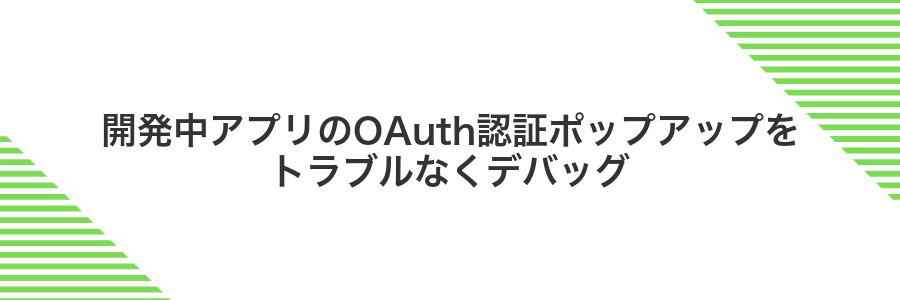
ローカル環境でOAuth認証を試すと、ポップアップが弾かれてログイン画面にたどり着けないことがあります。開発中はブラウザの保護機能が邪魔をして認証がスムーズに進まないため、イライラしがちです。
Firefoxならではの設定を少し変えるだけで、ローカルホスト向けポップアップをしっかり許可できます。これにより、実運用に近い環境で認証の流れを止めることなくデバッグできるメリットがあります。GitHub OAuthやGoogle OAuthなどを組み込む前に、まずこの方法を押さえておくとトラブル回避につながります。
ローカルホストを許可して認証ウインドウをブロックさせない
Firefoxを起動して画面上部のメニューから「環境設定」を選んでください。
左側からプライバシーとセキュリティを選んでスクロールし、「権限」セクションにある「ポップアップをブロック」横の例外…をクリックします。
「ウェブサイトのアドレス」にhttp://localhost:ポート番号を入力して許可を押し、最後にウインドウを閉じて設定を保存します。
よくある質問

- ポップアップを許可したのにまだ表示されないのはなぜ?
設定後にページの再読み込みが必要な場合があります。ブラウザのアドレスバー右側にある再読み込みボタンをクリックしてみてください。それでもダメなら、Privacy & SecurityのPermissions欄で該当サイトの例外リストを確認し、正しく追加されているかチェックしましょう。
- 一時的にポップアップを許可したい場合どうすればいい?
アドレスバー左側にある鍵アイコンをクリックすると
サイト設定メニューが開きます。その中のポップアップとリダイレクトを「許可」に切り替えると、一度だけ開くようになります。用事が済んだら元に戻しておくと安全です。- 登録した許可設定をまとめてリセットするには?
FirefoxのメニューからPreferencesを開き、Privacy & SecurityのPermissionsにある「例外設定を管理」をクリックします。開いたウィンドウで「すべて削除」を選ぶと、登録したサイトごとのポップアップ許可リストがリセットされます。
ポップアップを完全に無効にしたいときは?
メニューバーからFirefox→設定を開いて、最新のMacOS Ventura+Firefoxで簡単にポップアップをブロックできます。
- 左のメニューでプライバシーとセキュリティを選ぶ
- 「権限」欄にあるポップアップをブロックにチェックを入れる
- 「例外サイトを管理…」から登録されているサイトをすべて削除する
さらにプログラマー視点で深く制御したい場合は、アドレスバーにabout:configと入力してdom.disable_open_during_loadをtrueにすると、読み込み直後の自動ポップアップもしっかりガードできます。
設定を変えてもポップアップが開かないのはなぜ?
「ポップアップを許可したのに開かない」と戸惑うこと、ありますよね。実はブラウザ側の設定だけでなく、さまざまな要因が重なっている場合が多いのです。
- 拡張機能のブロック:広告除去やプライバシー保護向けのアドオンが、ポップアップを「不要なもの」と判断して止めている場合があります。
- サイト側のスクリプト構成:ポップアップがiframe内で呼び出されていると、許可設定が正しく反映されないことがあります。
- プライバシー設定の優先度:サードパーティーCookieやトラッキング保護が厳しすぎると、ポップアップ開示のトリガー自体がはじかれることがあります。
- セキュリティソフトの干渉:Mac用のウイルス対策ソフトやファイアウォールが、ポップアップ領域を危険視してブロックするケースがあります。
- ブラウザの一時的な不具合:キャッシュやプロファイルの破損で、許可設定がうまく反映されずポップアップが開かないことがあります。
ポップアップが一瞬で閉じるのを止めるには?
ポップアップが開くけどすぐ閉じちゃうのは、サイトのJavaScriptが window.close を使って強制的に消しているせいなんだ。そんなときはFirefoxの詳細設定を使って、スクリプトによるウィンドウ閉鎖を禁止しよう。
まずはアドレスバーに about:config を入力して設定画面にアクセス。そこでdom.allow_scripts_to_close_windows を検索して値を false に切り替えれば、一瞬で閉じるイライラが解消されるよ。
SafariとFirefoxでポップアップ設定をそろえられる?
SafariとFirefoxはポップアップの許可リストを自動で連携する機能がないため、手動でそろえるか小さなスクリプトを使うと効率的です。
たとえばFirefoxのpermissions.sqliteから許可ドメインを抽出し、defaultsコマンドでSafariのcom.apple.Safari.plistに同じ例外を登録する方法があります。このやり方ならプログラミング経験があればコマンド一発で両方を同時更新できるので、サイトごとに何度も設定し直す手間が省けます。
アドオンでポップアップ管理をすると軽くなる?
手軽にポップアップをコントロールしたいなら専用のアドオンが頼もしい味方になります。たとえば「uBlock Origin」や「Popup Blocker Ultimate」は、ポップアップだけをピンポイントで管理してくれる設計なので、余計な機能を読み込まずにブラウジングを快適に保てます。
アドオンを入れると、たとえばサイトごとにポップアップの許可・ブロックを細かく切り替えられるので、常に全サイトのポップアップを一律に止められるのがうれしいポイントです。実際に入れてみると、内蔵のフィルターより軽やかに動いて「マシンがガクガク…」という悩みも減りました。
とくに広告や認証用ポップアップが古いサイトで頻出してブラウザが重くなる場合には、シンプルなアドオンを試してみるとスッキリします。
まとめ

これまでの手順で、Firefoxの環境設定からプライバシーとセキュリティを開き、権限の「ポップアップとリダイレクト」の例外サイトに必要なURLを登録して許可できました。
さらに、アドオン(拡張機能)によってブロックされていないか確認し、もし不要なポップアップブロッカーがあれば一時的にオフにすることで、スムーズにポップアップを開けるようになります。
最後に、Firefox本体やmacOSが最新バージョンになっているかチェックし、念のために再起動することで設定が確実に反映されます。
これでポップアップが開かないイライラから解放されて、MacのFirefoxを快適に使いこなせるようになりますよ。
